반복적인 문구나 멘트를 거래처나 상대방에게 보내야할 경우 매번 타이핑을 하는 수고스러움을 줄일수있는 기가 막힌 프로그램이 있다. 복사 붙여넣기 매크로 프로그램으로 단축키를 몇개만 입력하면 자동으로 타이핑이 된다.
아이폰이나 맥에서는 자체적으로 사용이 가능한 방식인데 유사한 기능을 윈도우에서도 이용을 할수가 있다. 참고로 간단한 멘트를 저장한다면 이러한 방식으로 구현을 할수가 있다.
키보드로 “ㄱㅈㅂㅎ” 로 입력을 하여 복사 붙여넣기 프로그램에 넣는다면 단번에
국민은행1234-56-78910 홍길동” 이라는 멘트를 1~2초만에 입력하는 방법을 소개하겠다.
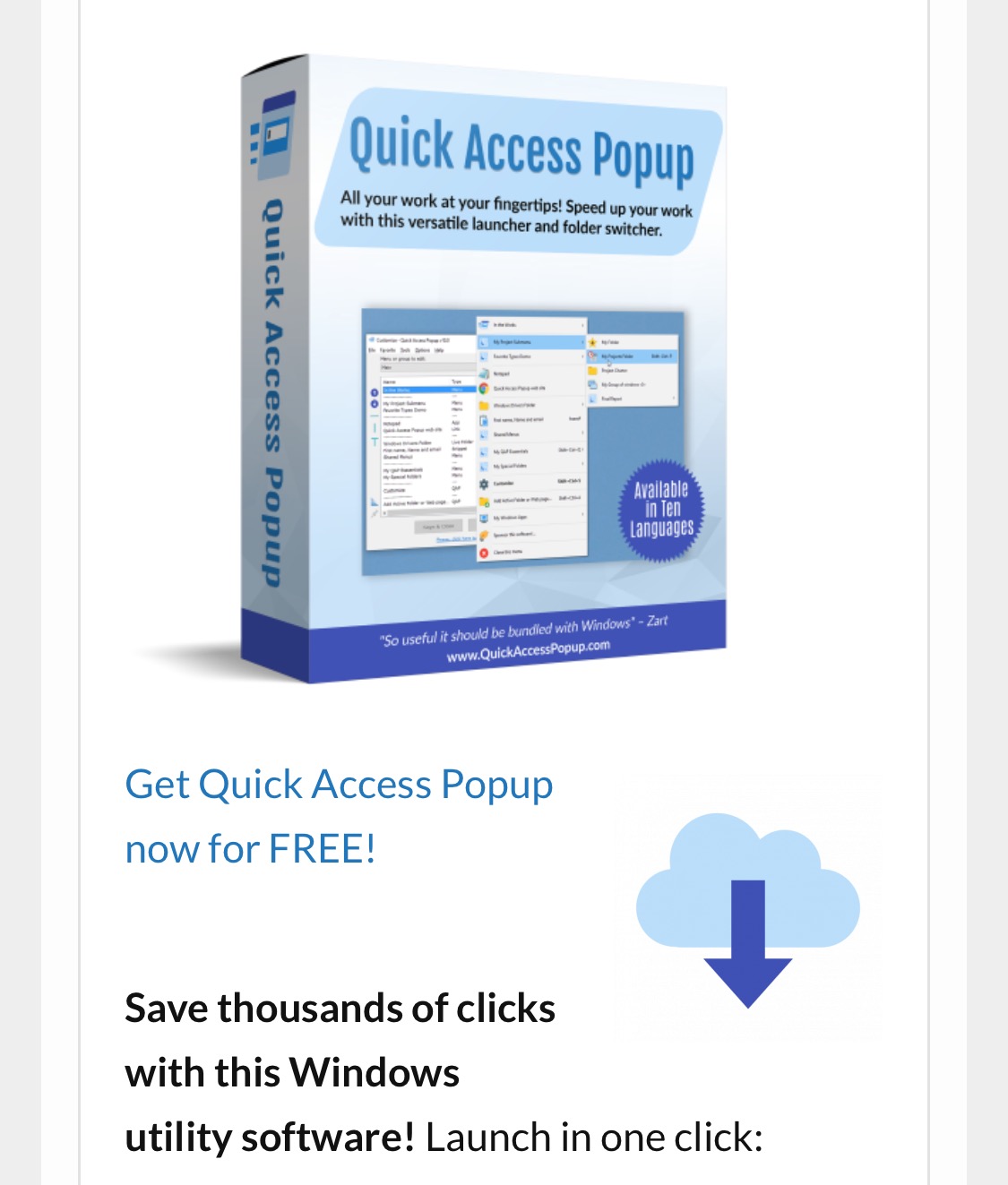
프로그램 소개
Quick Access Popup 이라는 프로그램이다. 무료로 사용이 가능하며 프리웨어로 회사나 기업에서 사용해도 문제가 없는 프로그램이다. 혹시 회사에서 프로그램 설치에 대한 규칙이 있다면 사전에 확인하도록 하자.
설치는 아래 링크에서 간단히 다운로드를 받아서 설치를 할수있다. 이 프로그램으로 자동으로 복사 붙여넣기하는 기능 외에도 더 많은 기능이 있지만 설명은 복사 붙여넣기에 대한 내용만 다루기로 하겠다.
퀵액세스 팝업 다운로드 링크
https://www.quickaccesspopup.com/download-quick-access-popup/
Download Quick Access Popup – Quick Access Popup
Download Quick Access Popup Thanks to all users who contributed on Indiegogo or Paypal to my campaign for the renewing of the software certificate that makes Quick Access Popup available for free in complete confidence and safety! Easy one-step installatio
www.quickaccesspopup.com
설정방법
설치가 완료되었다면 아래 순서대로 설정을 시작하면 된다.
1) 추가버튼 클릭 2) 스니펫 클릭
3) 기본설정탭에서 메뉴의 약식이름(단축키의 설명정도)
4) 외부설정파일(경로) 여기엔 단축키로 입력할 정보를 입력 5) 메뉴옵션 탭으로 이동하여 핫스트링에서 키보드 단축키를 입력
6) 저는 가장 많이 사용하는 단축키를 “asdf” 로 입력
7) 팁을 드리자면 자주 입력하지 않는 키를 만드는것이 중요하다. 영어 단어로 된 단어를 넣으면 원하지 않던 내용이 갑자기 타이핑이 될수있다.
https://new-purple.com/blog-auto-copy/
자동으로 입력해주는 프로그램 퀵액세스팝업(Quick Acess Popup)
계속 사용하는 문장들이나 인사말을 간단하게 저장해두었다가 단축키로 사용하는 프로그램을 소개하겠다. 맥이나 iOS에서는 단축키라는 기능이 있다. 하지만 윈도우에서는 단축키라는 프로그
new-purple.com
자세한 내용은 위 링크에서 확인이 가능하다.
장점
1. 반복적인 이메일 고정멘트를 저장해두었다가 언제든지 1-2초만이 타이핑이 가능하다.
2. 반복적인 인사와 감사인사 또는 반복적인 요청이나 협조를 구할때 3~4가지의 고정멘트를 저장해두면 업무 속도가 빨라질수있다.
3. 무료
'컴퓨터, 엑셀' 카테고리의 다른 글
| IFCOUNTIF를 이용한 엑셀 중복 데이터 검사 및 편집하는 방법 (0) | 2023.02.17 |
|---|---|
| 노션 사용법 - 노션을 써야하는 이유 5가지와 초보자를 위한 노션 후기 (0) | 2023.02.13 |
| 재생이 안되는 맥북에어 구글 크롬 넷플릭스 M7121-3078 오류 해결 방법 (0) | 2023.01.07 |
| 엑셀 오피스 2007버전 체크박스 만드는 방법과 연결하는 방법 (예시 포함) (0) | 2023.01.04 |
| 노션 사용법 연동기기 대수, 에버노트 비교 장단점, 제공되는 템플릿 정보 (0) | 2022.10.13 |



